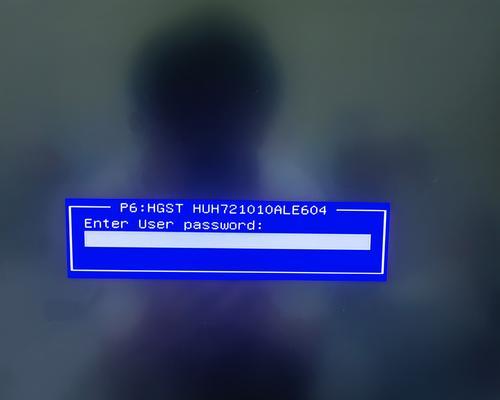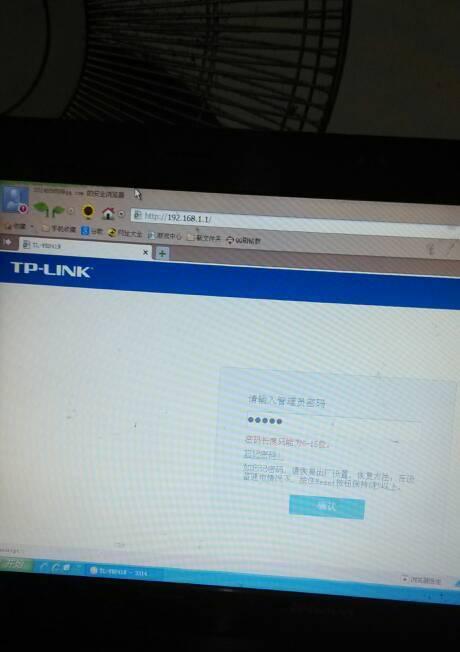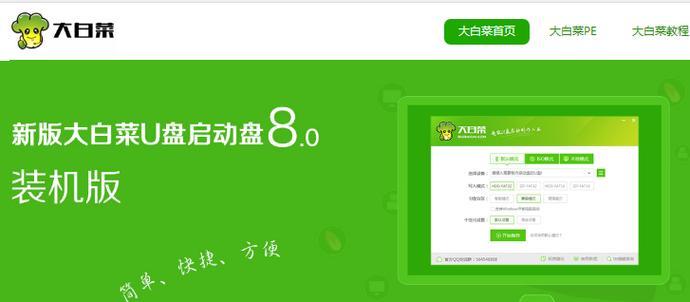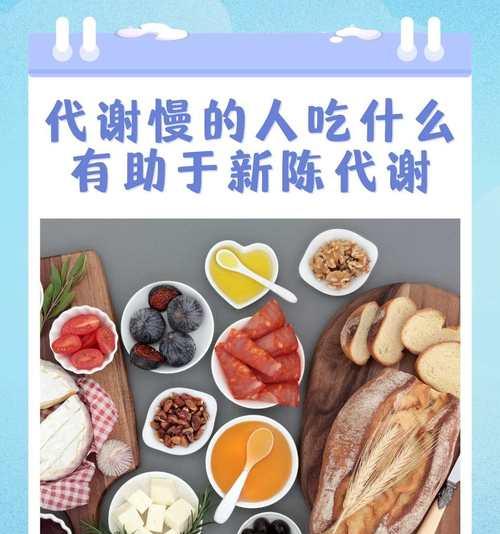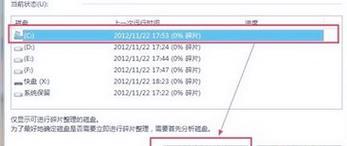现代社会离不开互联网,WiFi已经成为了我们上网的主要方式之一。然而,有时候我们在连接WiFi网络时会遇到一些问题,其中之一就是电脑错误651。这个错误会导致我们无法正常上网,给我们的生活和工作带来不便。下面将为大家介绍一些解决电脑错误651的方法,希望能对遇到这个问题的朋友们有所帮助。
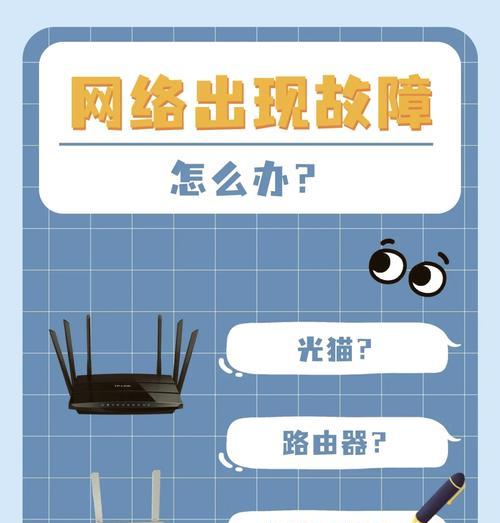
1.确认网络设备连接状态
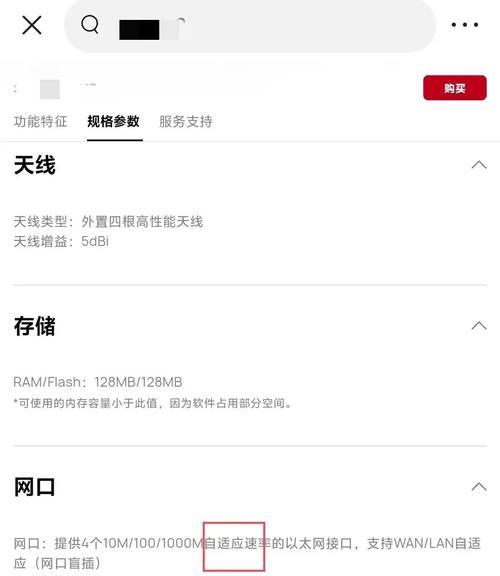
确认你的无线路由器和电脑之间的连接状态是否正常,确保无线路由器已经正确连接电源并且正在工作,同时检查你的电脑是否与路由器成功连接。
2.重新启动电脑和无线路由器
有时候,错误651可能是由于电脑或无线路由器的临时故障引起的,通过重新启动这些设备可以解决问题。
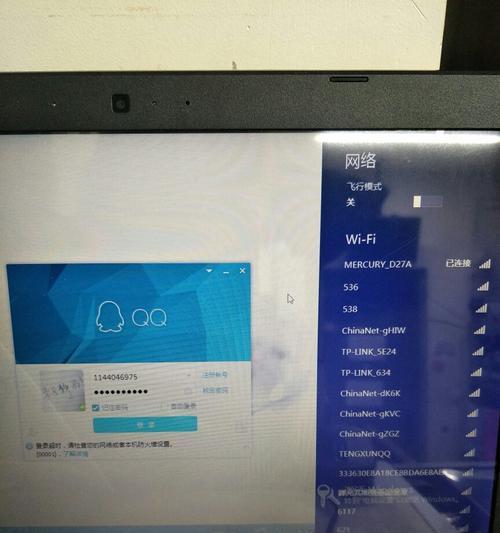
3.检查无线网络设置
打开控制面板,点击网络和Internet,选择网络和共享中心,在左侧窗口点击更改适配器设置,然后右键点击你的无线连接,选择属性。确保Internet协议版本4(TCP/IPv4)已经勾选,并且获取IP地址和DNS服务器地址都设置为自动获取。
4.更新无线网卡驱动程序
打开设备管理器,展开网络适配器,找到你的无线网卡,右键选择更新驱动程序,选择自动搜索更新程序以更新驱动程序。
5.检查防火墙设置
有时候错误651会被防火墙阻止,检查你的防火墙设置,并确保允许WiFi连接。
6.重置网络设置
打开命令提示符,输入命令“netshwinsockreset”,然后按回车键执行。在命令提示符下输入命令“netshintipreset”,再次按回车键执行。这样可以重置网络设置,有助于解决错误651问题。
7.禁用并重新启用无线网卡
打开设备管理器,展开网络适配器,找到你的无线网卡,右键选择禁用,然后再次右键选择启用。这样可以重置无线网卡并帮助解决错误651。
8.修改注册表项
打开注册表编辑器,找到HKEY_LOCAL_MACHINE\SYSTEM\CurrentControlSet\Services\NdisWan,在右侧窗口找到Start键值,并将其修改为4,然后重启电脑。
9.确认用户名和密码
如果你使用的是PPPoE连接方式,确认你输入的用户名和密码是否正确,有时候错误651是由于这个原因引起的。
10.联系网络服务提供商
如果以上方法都尝试过了还是无法解决问题,可能是你的网络服务提供商出现了故障,建议联系他们的客服进行咨询和解决。
11.清理系统垃圾文件
系统中的垃圾文件可能会影响网络连接,使用系统清理工具或第三方软件清理系统垃圾文件,可以改善网络连接质量。
12.检查电脑安全软件设置
有些电脑安全软件可能会干扰WiFi连接,检查你的安全软件设置,并确保允许WiFi连接。
13.使用网络故障排除工具
操作系统中自带的网络故障排除工具可以帮助我们识别和解决网络连接问题,尝试运行该工具进行故障排查。
14.更新操作系统
有时候错误651可能是由于操作系统的一些bug引起的,通过更新操作系统可以修复这些bug。
15.寻求专业技术支持
如果你尝试了以上方法仍然无法解决问题,建议寻求专业技术支持,他们可能会提供更专业的解决方案。
遇到电脑错误651时,我们可以先尝试一些基本的解决方法,如确认连接状态、重新启动设备等。如果问题仍然存在,可以尝试一些高级的解决方法,如更新驱动程序、重置网络设置等。如果仍然无法解决,可以联系网络服务提供商或寻求专业技术支持。通过以上方法,相信大部分用户都能够解决电脑错误651问题,保持正常的网络连接。